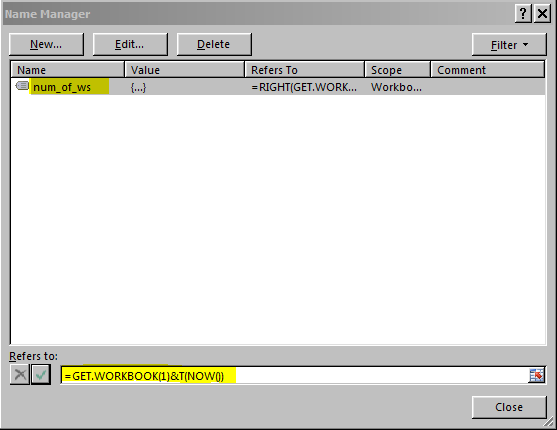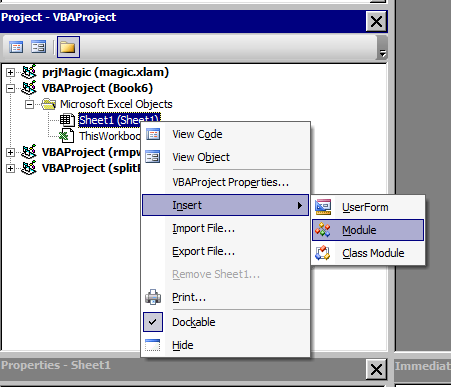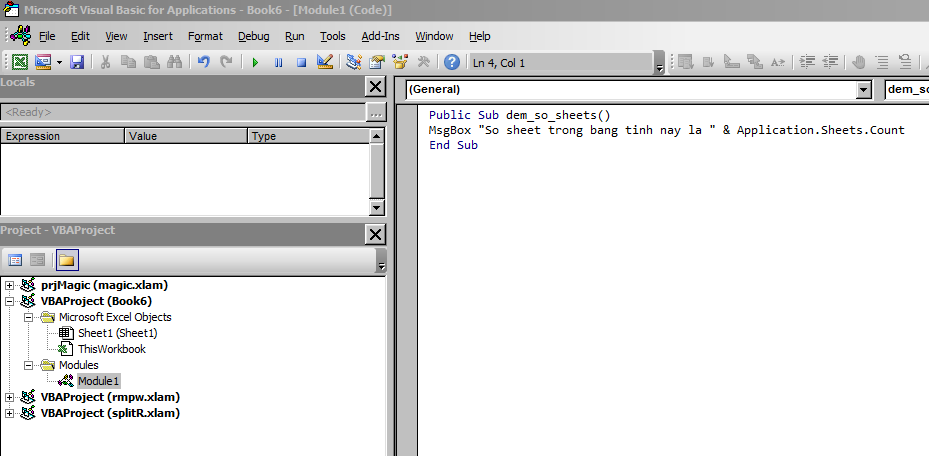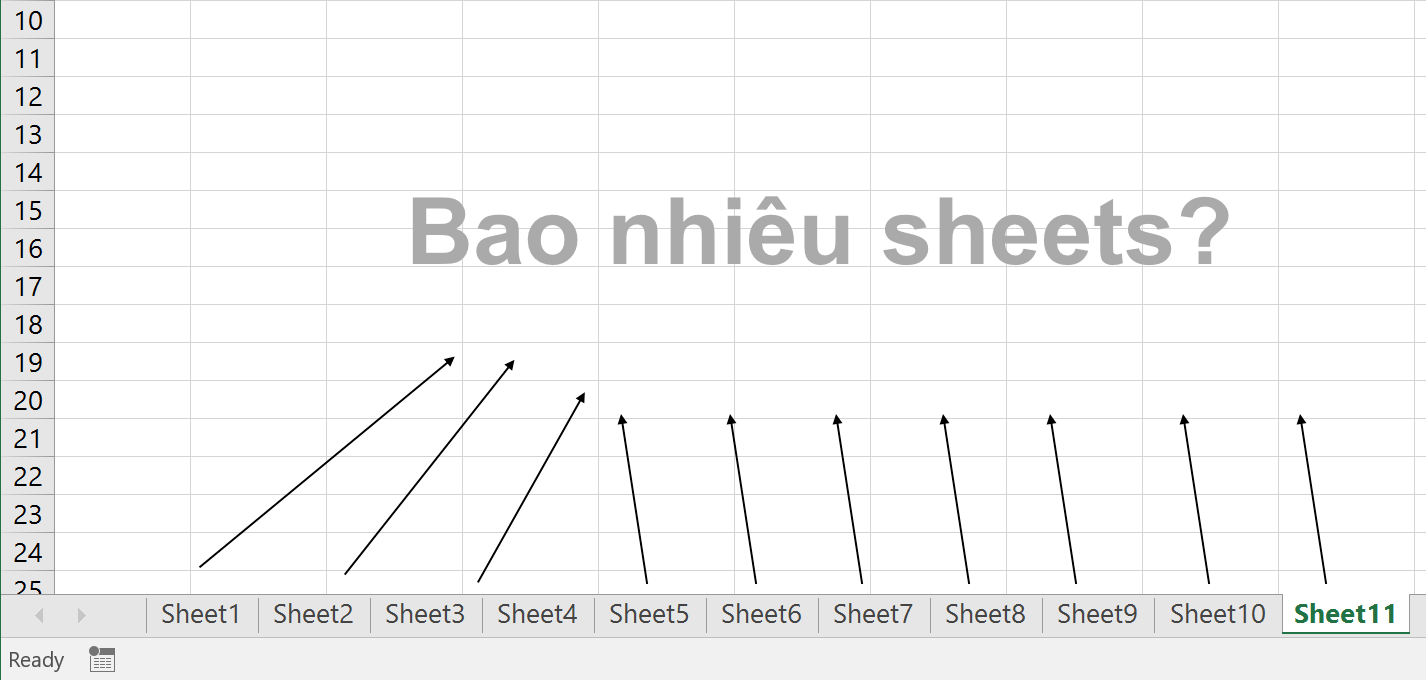
Đếm số Sheets trong 1 workbooks bằng công thức hoặc VBA
Trong bài viết này, Học Excel Online sẽ hướng dẫn và chia sẻ đến các bạn các đếm số Sheets trong 1 workbooks bằng công thức hoặc VBA Excel cực kỳ đơn giản.
Xem nhanh
Cách 1: kết hợp Named Range và công thức COUNTA
Chú ý: khi áp dụng cách này bạn phải lưu file Excel dưới dạng xlsm có hỗ trợ Macro bởi vì hàm GET.WORKBOOK sẽ sử dụng sau đây thuộc về Macro 4.0
Bước 1
Tạo 1 named Range với công thức sau đây, giả sử name này là num_of_ws
=RIGHT(GET.WORKBOOK(1),LEN(GET.WORKBOOK(1))-FIND("]",GET.WORKBOOK(1)))
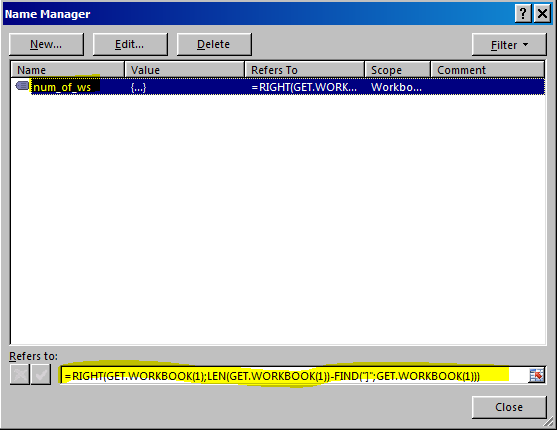
Bước 2
Trong ô muốn nhận lại kết quả có bao nhiêu sheets, sử dụng công thức
=COUNTA(num_of_ws)
Cách 2: kết hợp Named Range và công thức COUNTA, INDEX
Chú ý: khi áp dụng cách này bạn phải lưu file Excel dưới dạng xlsm có hỗ trợ Macro bởi vì hàm GET.WORKBOOK sẽ sử dụng sau đây thuộc về Macro 4.0
Bước 1
Tạo một name range với công thức sau đây, giả sử name này có tên là num_of_ws
=GET.WORKBOOK(1)&T(NOW())
Bước 2
Trong ô muốn hiện kết quả của tài liệu Excel, sử dụng công thức sau:
=COUNTA(INDEX(num_of_ws,0))
Cách 3: Sử dụng VBA
Bước 1
Mở trình soạn thảo VBA bằng cách bấm giữ phím ALT + F11 trên bàn phím
Bước 2
Tạo một module mới bằng cách bấm chuột phải trong cửa sổ Project – VBAProject và chọn Insert > Module
Bước 3
Trong cửa sổ Code, dán nội dung code sau vào
Bước 4
Bấm phím F5 để chạy macro này và nhận kết quả.
Đến đây bạn đã có thể bắt đầu tìm hiểu những điều thú vị của VBA được rồi. VBA giúp ích rất nhiều trong công việc: giúp bạn tăng tốc trong quá trình xử lý trên Excel, giúp lập các báo cáo tự động, điều khiển các chương trình khác như Word, Power Point, Outlook … giúp biến file Excel của bạn trở thành 1 phần mềm chuyên nghiệp …
Để có thể học VBA một cách đầy đủ, có hệ thống, bạn hãy tham gia khoá học VBA101 – VBA cơ bản dành cho người mới bắt đầu của hệ thống Học Excel Online. Hiện nay hệ thống đang có nhiều ưu đãi khi bạn đăng ký khóa học này.
Tác giả: dtnguyen (Nguyễn Đức Thanh)
Khóa học mới xuất bản